Odinstalujte Flash pro Mac OS X v sedmi jednoduchých krocích [Jak]
Zde je jednoduchý postup, jak vás a váš počítač přivést k internetu bez aplikace Flash, jako na vašem iPhonu, iPadu nebo iPodu touch. Myslím, že většina z vás si to nenechá ujít, ale pokud ano, můžete přeinstalovat to.
Budu muset říct, že když jsem šel studený krocan a zbavil se Flash zvyku, který mám už roky, netrpěl jsem výběry. Ve skutečnosti jsem zjistil, že moje procházení Safari je mnohem lepší a rozhodně stabilnější než dříve. Zatím toho nelituji.
Někteří lidé by mohli doporučit, Klikněte na ToFlash, což je doplněk Safari, který blokuje obsah Flash a neumožňuje jeho spuštění, pokud jej nepovolíte nebo nepřidáte konkrétní weby do „bílého seznamu“. "Je to skvělý plug-in, ale raději používám méně plug-inů a žádný Flash." Na druhou stranu si můžete myslet něco jiného, takže ClickToFlash by možná stálo za to se po vás podívat.
Napsal jsem to Jak poté, co jsem slyšel o možnosti, že Adobe Flash může zkrátit životnost baterie
na mém 13palcovém MacBooku Air-něco, co už ostatní zažili a myslím, že já také. Po instalaci Flash na začátku tohoto týdne jsem na svém MacBooku Air zaznamenal sníženou výdrž baterie. Apple na tento Mac nepředinstaloval Flash, jako na všechny ostatní před ním, a snížená životnost baterie není dobrým důvodem.Úroveň obtížnosti:
Snadný; Začátečník
Co potřebuješ:
- Váš Mac se systémem Mac OS X 10.4 nebo vyšším
- Přístup k účtu, který má práva správce
Odinstalování Adobe Flash Player
Krok 1: Zavřete všechny spuštěné aplikace, zejména všechny webové prohlížeče (tj. Safari, FireFox atd.).
Krok 2: Stáhněte si Adobe Flash Player Uninstaller pomocí tohoto odkazu: uninstall_flash_player_osx.dmg (238 KB)
Krok 3: Připojte obrázek Adobe Uninstaller, do kterého jste si stáhli Krok 2 poklepáním na stažený soubor uninstall_flash_player_osx.dmg. Otevře se a zobrazí se ikona pro odinstalační program.

Krok 4: Poklepejte na ikonu Adobe Flash Player Uninstaller. Spustí se odinstalační program.

Krok 5: Klikněte na Odinstalovat.

Krok 6: Zadejte jméno a heslo správce vašeho počítače Mac a klikněte na OK.
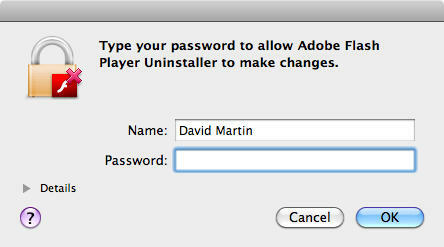
Krok 7: Klikněte na Hotovo.

Vše hotovo!
A je to. Adobe Flash Player již nebude hrát.


